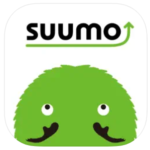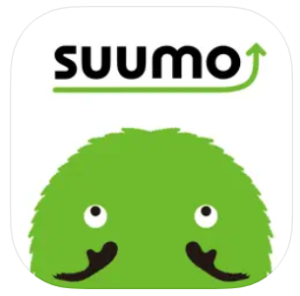
賃貸物件や新築・中古物件、土地などを契約したり、買ったりする時に役立つサービスはたくさんあります。
SUUMOはこうしたサービスの中でも、非常に知名度が高い日本最大級の不動産サイトです。
この記事では、スーモでなぞって検索するやり方とできない場合の対処法を解説します。
Contents
SUUMOでなぞって検索できない!

SUUMOは不動産検索アプリで初のなぞって探す機能を導入したサービスです。
この機能は2012年に実装されてこれまで多くのユーザーに親しまれてきました。
現在も現役のこの機能ですが、なぜかなぞって検索できない、上手く反応せず範囲がしっかり囲めないということがあります。
SUUMOでなぞって検索する方法(囲んで賃貸物件を探すやり方)
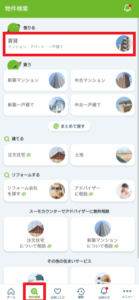
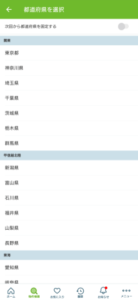
やり方は、SUUMOアプリを起動し「物件検索」タブから「賃貸」をタップしてください。
地域を選択します。今回は東京都を例にして実際に探してみます。
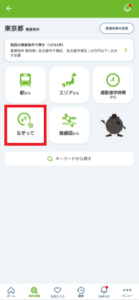

「なぞって」を選択後、調べたい地域まで地図を移動させてください。
ある程度の範囲まで近づけたら、指定したい範囲を囲む作業に移ります。
まずは「なぞる」を押しましょう。
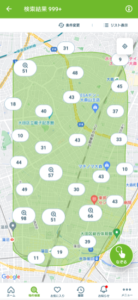
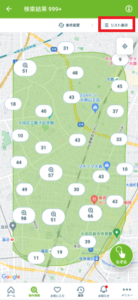
探す範囲を指やタッチペンなどで囲んでください。
この地図上の数字を押すとその範囲内にある物件のリストが下に表示されます。
地図をズームアウトすると、まとめて表示されている物件が細分化されるので、適宜ズームインとアウトしましょう。
「リスト表示」を押すとこの範囲のすべての物件が表示されます。
そのページでさらに条件を絞ったり、家賃順、広さ順などに並び替えも。
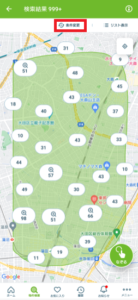
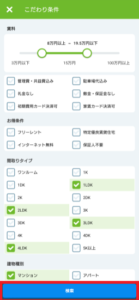
「条件変更」を押すと、築年数や間取り、広さ、家賃や様々なこだわり条件で賃貸物件を絞れます。

アプリ版にのみ実装されている機能です。
実際、PCとスマホのブラウザ版を確認してみましたが確認できませんでした。
必ずアプリで試してくださいね。
地図を指やタッチペンで囲んで探す機能
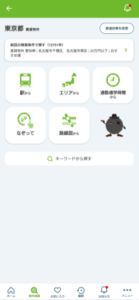
画面上の地図を指やタッチペンでなぞることで範囲を設定し、その範囲内の賃貸物件を表示する機能です。
さらに、賃料、広さ、各種こだわりなど条件で絞れます。
広範囲でも囲める
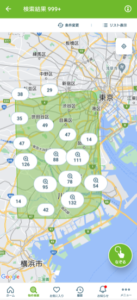
囲み検索系の機能だと、広範囲を囲めずある程度ズームする必要があるものが多いです。
しかし、SUUMOの機能に関してはズームアウトしてかなり広範囲を囲んでも問題なく物件が表示されます。
スーモでなぞって検索できない場合の対処法

スーモでなぞって検索できない場合の対処法を解説します。
アプリ版スーモのみ!PCやスマホブラウザ版にはない
PC版
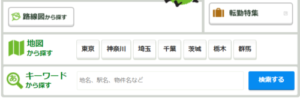
スマホブラウザ版
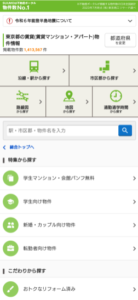
ブラウザ版SUUMOにはなぞって検索機能がありません。
PCやスマホWeb版ともに確認できなかったので、この機能を使いたいならアプリ版を利用してください。
なお、なぞって検索こそできないものの、PCやスマホブラウザ版でも地図検索はできます。
なぞるを押してから囲んで探す

「なぞる」をタップしないと囲めません。
まずは「なぞる」を押してから範囲を指定してください。
範囲は1つしか置けない
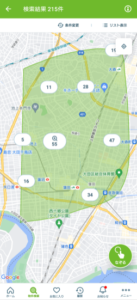
範囲を囲んだものは一つしか置けません。
もし、2カ所大きな範囲から探したい場合は、それぞれ調べるか、2つの距離が比較的近い場合は、かなり広範囲まで囲めるので、ズームアウトして両方を含んだ領域を囲むようにしましょう。
囲んで物件を調べようとするとサークルが途切れる
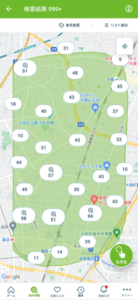
色々なアプリを起動しすぎていたり、ブラウザのタブが開きすぎていたりするとデバイス全体の動きが重くなります。
その結果、SUUMOアプリの動きも鈍くなり、なぞって検索の時にサークルが途切れて上手く囲めないことも。
特に位置情報を常に提供するタイプのアプリはバックグラウンドで動いているケースが多く、起動していないつもりでもデバイス全体が重くなりやすくなる傾向にあります。
この例としては、位置情報を利用したゲームアプリ関連や位置情報をシェアする系統のアプリが挙げられるでしょう。
まず、こうした位置情報系のアプリを入れていない場合は、不要なアプリを強制終了したり、不要なブラウザを閉じたりしてください。
なお、デバイスの再起動でCPUが解放されるので、再起動も手っ取り早くお勧めです。
もし、位置情報系のアプリを入れていてそれがバックグラウンドで動いているようであれば、こうしたアプリの多くは一時的に位置情報の取得を停止したり、バックグラウンドでの起動を制御したりできる設定があるはずなので、その設定をしてください。
条件変更で絞ってしまっている
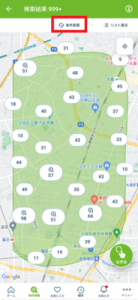
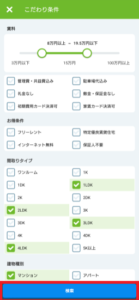
条件変更で厳しい条件に絞っている可能性も。
例えば、都心なのに家賃5万円以下で築5年以内、駅から遠いのに駅から徒歩3分などで絞っているなどです。
「条件変更」を押して設定がどうなっているかチェックし、問題があるようなら修正してリトライしてみてください。
インターネットに接続していない、接続が不安定
ネットに繋がっていない状況
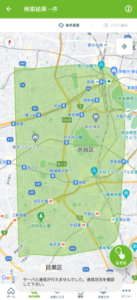
ネットに繋がっている状況
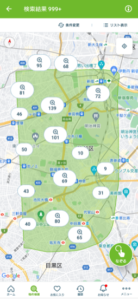
インターネットに接続されていない状態でなぞって探すと、同じ条件と範囲であるはずなのに上記のスクショのように物件が表示されません。
![]()
こうなってしまった場合、まずはスマホの上部を確認してみてください。
このスマホの場合は、左の上に向かって伸びているアンテナはWi-Fiの電波、右の横に向かって広がっているアンテナはキャリア回線の電波状況です。
こちらが真っ白(灰色)の場合、ネットに繋がっていません。キャリア回線は機種によっては「圏外」と出ます。
また、真っ白(灰色)でなくても、アンテナが1本~2本だとかなり不安定な状態で、一応繋がってはいてもSUUMOで賃貸物件が表示されない可能性も。
こうなってしまった場合、いくつか対処法が挙げられます。
もし、Wi-Fiと接続していない状況でその環境があり、キャリア回線に問題があるようであれば、Wi-Fiと繋ぐなどです。
他にも、逆に普段Wi-Fi接続していて、今回その電波に問題がある場合、モバイルデータ通信を有効にするなども有効な手段のひとつでしょう。
モバイルデータ通信の有効化については下記の記事を参照してください(Androidの記事です)。
🔍SUUMOアプリが繋がらない!ログインできない、画面や画像が表示されないエラーの対処法
電波に問題がなくデバイス側の問題なら、デバイスの再起動によって改善するケースも。
「サーバーと通信が行えませんでした。通信状況を確認して下さい。」

そもそもなぞって検索まで辿り着けないという時は、インターネットに繋がっていなかったり、サービス側の障害が起こっている可能性も。
「サーバーと通信が行えませんでした。通信状況を確認して下さい。」と表示されて、辿り着けない場合は下記の記事を参照してくださいね。
🔍SUUMOアプリが繋がらない!ログインできない、画面や画像が表示されないエラーの対処法
こちらもCHECK
-

SUUMO(スーモ)で「お探しのページが見つかりません」と表示される場合の原因と対処法
ブラウザ版のSUUMOで公式サイトのトップにアクセスしようとしたり、物件や各種ペ―ジを閲覧しようとしたりした時にエラーが出て見れないことがあります。 この記事では、スーモで「お探しのページが見つかりま ...
続きを見る